
Sisukord:
- Autor John Day [email protected].
- Public 2024-01-30 08:50.
- Viimati modifitseeritud 2025-01-23 14:40.

Mind on inspireerinud fantastiline Fibonacci kell (kujundanud Philippe Chrétien) ja otsustasin selle Wifi abil juhtmevabaks muuta, siit ka WiFibonacci kella nimi = D
Peamine täiustus on Atmega328 asendamine ESP8266 -ga, mis pakub WiFi -ühendust. See muudab mängu, kuna saame nüüd osa füüsilisest kasutajaliidesest virtualiseerida, kui ESP toimib Websocket-serverina. Lisaks võimaldab kasutajaliidese dematerialiseerimine rohkem häälestamisvõimalusi.
Olemasolevate režiimide loend, mille Philippe oma disainis sisaldas, on järgmine:
- Praegune aeg
- Vikerkaare tsükkel
- Vikerkaar
- Veakoodi kuvamine
Valisin veakoodi kuvamise režiimi eemaldamise ja lisasin järgmise uute režiimide loendi:
- Juhuslik
- Pulss
- Pidev valgus
Iga režiimi jaoks saab muuta mitmeid seadeid.
Minu disainis on ainult kaks hetkelist nuppu:
- Režiimi nupp
- Heleduse nupp
Heledus on ka täiendus. Aega saab reguleerida virtuaalse kasutajaliidese kaudu.
Selles juhendis ei selgita ma, kuidas korpust teha, kuna see on kaetud Philippe'i juhendiga, selgitan ainult seda, kuidas seda traadita / WiFi -ga ühendada.
Kui teile meeldib see juhend, palun hääletage siin:
Samm: osad

Traadita ahela loomiseks vajate:
- 1 x ESP8266, versioon esp-07 on minu lemmik
- 1 x DS3231 RTC või samaväärne
- riba 9 LED -pikslit (WS2811)
- 1 x prototüüpimisplaat
- 3 x hetkelist surunuppu
- 1 x klahvlüliti
- 6 x isased sirged päised
- 2 x isast 90 ° päist
- 3 x naissoost päised
- 1 x LM1117 3V3 pingeregulaator
- 1 x 10µF kondensaator
- 1 x vahelduvvoolu/alalisvoolu seinaadapter (näiteks 12V 1A)
- 1 x tünni pistik (sama suur kui seinaadapteri pistik)
- mõned juhtmed/džemprid
- mõned termokahanevad torud
Püsivara ESP -sse üleslaadimiseks vajate FTDI RS232 programmeerijat ja mõnda hüppajat.
2. samm: ehitage elektrooniline vooluahel




Ühendage kõik osad kokku, nagu on näidatud elektroonilisel kujutisel. Fritzingi faili saab alla laadida minu giti hoidlast:
Võtke arvesse, et lõplik vooluahel peab olema piisavalt tasane, et see sobiks originaalkorpusega.
Samuti otsustasin LED -riba pistikuna kasutada mees-/naissoost päiseid, see aitab korpuse kokkupanekul.
Esitasin ESP programmeerimiseks 3 tihvti: GND, RX ja TX ning ka lähtestusnupu.
Samm: laadige püsivara üles

Laadige püsivara alla minu giti hoidlast:
Ühendage FTDI ESP -ga, kasutades kolme avatud tihvti (GND, RX ja TX) ja kasutage püsivara üleslaadimiseks Arduino IDE -d. Kui te pole seda kunagi varem teinud, järgige lihtsalt eelmise Ible'i sammu 1. Ma kirjutasin:
Kui kõik läks hästi, peaksite lihtsalt nägema selle toimimist!
4. samm: kuidas seda kasutada


Esimene asi on kella sisselülitamine.
Seejärel ühendage mis tahes Interneti -seadmega, näiteks sülearvuti, tahvelarvuti või nutitelefon, võrguga WiFibonacciClk, parool on fibonacci.
Kui teie seade on kellaga ühendatud, avage brauseris URL https://192.168.4.1. Te peaksite nägema ligikaudu sama kasutajaliidest nagu pildil.
Seal saate peaaegu kõike seadistada.
Jaotises Üldine on mitu režiimi. Igal režiimil on oma seadete komplekt:
-
Kell: see on algne kellakuva, seaded on jaotises Kell:
- Kuupäeva ja kellaaega saab käsitsi reguleerida, jäädvustades selle. Võite ka lihtsalt klõpsata nupul "kohe", see kasutab teie seadme kuupäeva ja kellaaega!
- Värvipaleti saab muuta. Vaikimisi on ainult üks palett, kuid saate oma palette luua ja üles laadida, mõned näited leiate minu githubist:
- Kui loendis on mitu paletti, saate valida, millist neist kasutada
- Kella vaatamise aja lugemiseks lugege Philippe'i Ible'i 1. sammu siit:
-
Vikerkaare tsükkel ja vikerkaar: need on ilusad värvimuutmisrežiimid, neil on ainult üks säte vikerkaare jaotises:
Iga värvi vahelist viivitust saab reguleerida riba lohistades või numbrit muutes. Mida suurem number, seda aeglasem vikerkaare efekt
-
Juhuslik: kella kvadrandid süttivad juhuslikult juhusliku värviga. Seda režiimi saab reguleerida jaotises Juhuslik:
- Viivitus: iga uue juhusliku kvadrandi vahelist viivitust saab muuta
- Lihtne: heledama kvadrandi kadumise aega saab muuta
-
Impulss: kõik valgusdioodid süttivad sama värvi tuhmumise korral sisse ja välja. Seaded on jaotises Pulse:
- Valgusdioodide värvi saate muuta kena värvikarbi abil
- Samuti saate muuta, kui kiiresti LED -id põlevad ja kustuvad
-
Pidev valgus: see on nagu taskulamp, alati sisse lülitatud. Selle režiimi ainus säte on jaotises Pidev valgus:
Saate muuta valgusdioodide värvi
Lisaks kõikidele nendele seadetele saate jaotises Üldine reguleerida valgusdioodide heledust. Heleduse seade ei mõjuta režiime, mis kasutavad tuhmumist, nagu juhuslik režiim või impulssrežiim.
Samuti saate oma seaded salvestada, kui soovite neid jagada või teil on varukoopia, klõpsake lihtsalt jaotise Seaded nuppu Laadi alla (saate selle samast jaotisest tagasi üles laadida)! Kella saab taastada ka "tehaseseadetele", see katkestab ajutiselt wifi signaali ning peate uuesti ühenduse looma ja lehe uuesti laadima.
Märkus: teie seaded jäävad mällu ka siis, kui lülitate kella välja.
Loomulikult on kella tagaküljel ka füüsiline liides, mis võimaldab teil hõlpsalt põhilisi muudatusi teha:
- Lähtestusnupp: vajutage seda mikrokontrolleri lähtestamiseks/taaskäivitamiseks ilma seadistusi kaotamata.
- Heleduse nupp: hoidke seda nuppu all, et LED -id summutada. Kui jõuate madalaima intensiivsuseni, vabastage nupp ja vajutage seda uuesti, et LED -id tuhmiksid. Kõrgeima intensiivsuse saavutamisel juhtub vastupidi.
- Režiimi nupp: vajutage seda nuppu järjest, et liikuda olemasolevate režiimide vahel.
- Kiiklüliti: ainult ekspertidele;) see lüliti võimaldab teil ESP programmeerimis-/käivitusrežiimi seadistada
- Päiste programmeerimine: siin soovite ühendada oma FTDI, et ESP -d välgutada
Saate ühendada kellaga mitu seadet, kõik muudatused kajastuvad igaühe seadmes tänu veebipistiku tehnoloogiale!
Samm: mida ma peaksin tegema, kui kell ei reageeri?
Mõnikord satub kell halva vormindatud paleti või Murphy seaduse toimumise tõttu "tellisse" / takerdub / ei reageeri.
Sellisel juhul võib Wifi liides olla kasutu ja ainus väljapääs on kella käsitsi tehaseseadetele lähtestamine.
Kella tehaseseadete käsitsi lähtestamiseks toimige järgmiselt: hoidke režiiminuppu all ja vajutage lähtestusnuppu, seejärel vabastage mõlemad nupud.
Ettevaatust: see kustutab kindlasti teie seaded ja paletid, mille olete kellale üles laadinud.
6. toiming: valikuline: kohandage kasutajaliidest

Kui soovite kasutajaliidest muuta, režiime eemaldada, režiime lisada jne, leiate minu githubist väikese juhendi:
Samm 7: Järeldus

See kell on lõbus ja selle leiutaja on geniaalne!
Märkad, et ma pole puutöö osas nii osav kui Philippe: D
Mul oli selle kella kasutajaliidese loomine väga tore ja see on seda kindlasti väärt!
Kui teil on kommentaare või ettepanekuid, jagage seda allpool!
Tänan teid lugemise eest.


Juhtmeta võistluse teine koht
Soovitan:
Noolpea kell: 10 sammu (piltidega)
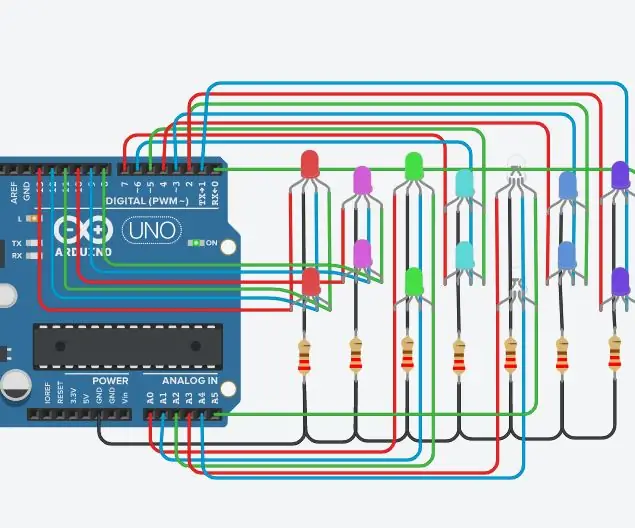
Noolepea kell: See uskumatu noolepea kell on ainulaadne. Olen otsinud kõikjalt, et leida isegi midagi sarnast ja pole midagi leidnud. See on suurepärane projekt kõigile, kes tegelevad indiaanlaste sisekujundusega; ajalugu; Tulekiviga koputamine; kivide kogumine
7 segmendi kell - väikeste printerite väljaanne: 9 sammu (koos piltidega)

7 segmendikell - väikeste printerite väljaanne: veel üks 7 segmendi kell. xDA Kuigi pean ütlema, et see ei tundu minu Instructabeli profiili vaadates nii hull. Tõenäoliselt on see ärritavam, kui vaatate minu asjade universaalset profiili. Miks ma siis üldse viitsin teist teha
Lineaarne kell (MVMT 113): 13 sammu (piltidega)

Lineaarne kell (MVMT 113): Ükskõik, mida Deepak Chopra teile ütleb, on aeg lineaarne. Loodetavasti on see kell tegelikkusele pisut lähemal kui ringikujulised, millega me kõik oleme harjunud. Viie minuti intervallid tunduvad vähem neurootilised kui minuti täpsed ja iga number
C51 4 -bitine elektrooniline kell - puidust kell: 15 sammu (piltidega)

C51 4 -bitine elektrooniline kell - puidust kell: sellel nädalavahetusel oli vaba aega, nii et läksite kokku ja panite kokku selle 2,40 AU $ 4 -bitise isetegija elektroonilise digitaalse kella, mille ostsin mõni aeg tagasi AliExpressist
Gixie kell: ilusaim helendavate torude kell: 4 sammu

Gixie kell: kõige ilusam helendavate torude kell: Mulle meeldib Nixie Tube väga, kuid see on liiga kallis, ma ei saa seda endale lubada. Nii et ma veetsin selle Gixie kella loomisel pool aastat. Gixie kell saavutatakse akrüülvalguse saamiseks valguse ws2812 abil. Annan endast parima, et muuta RGB -toru õhemaks
